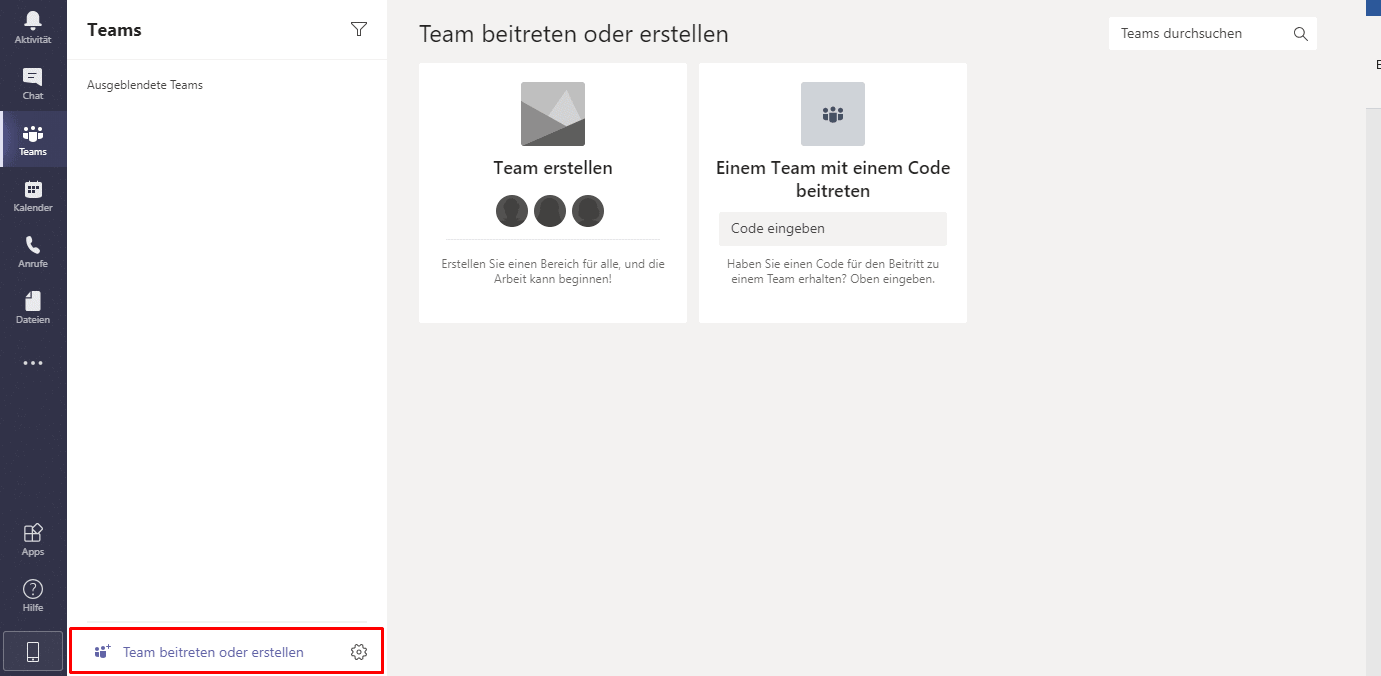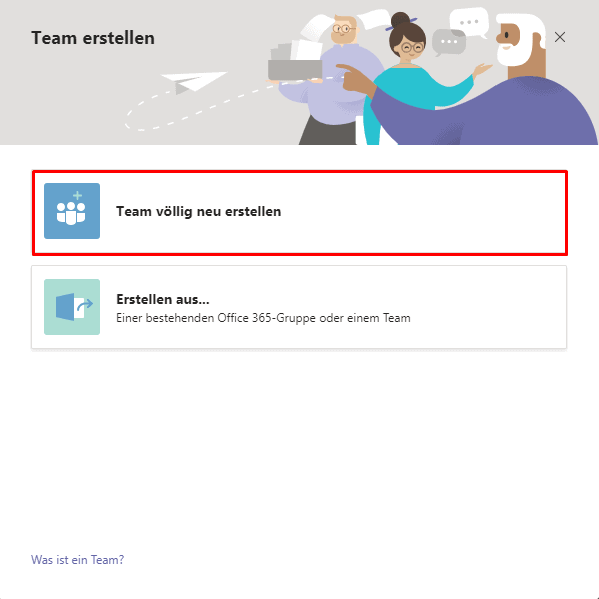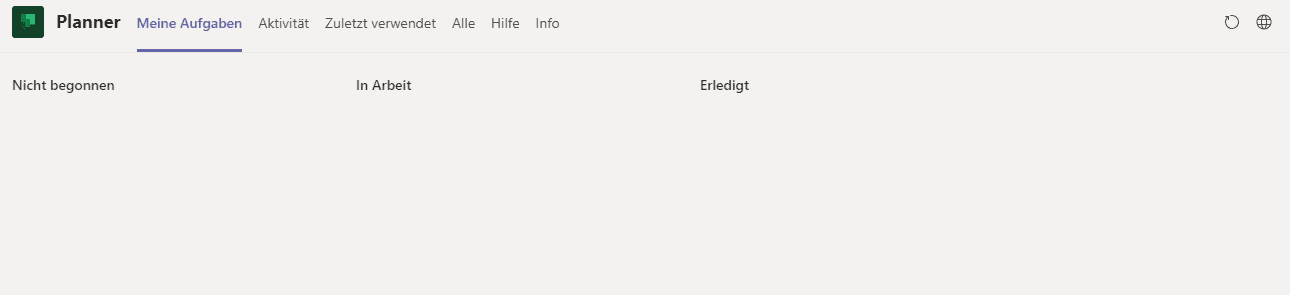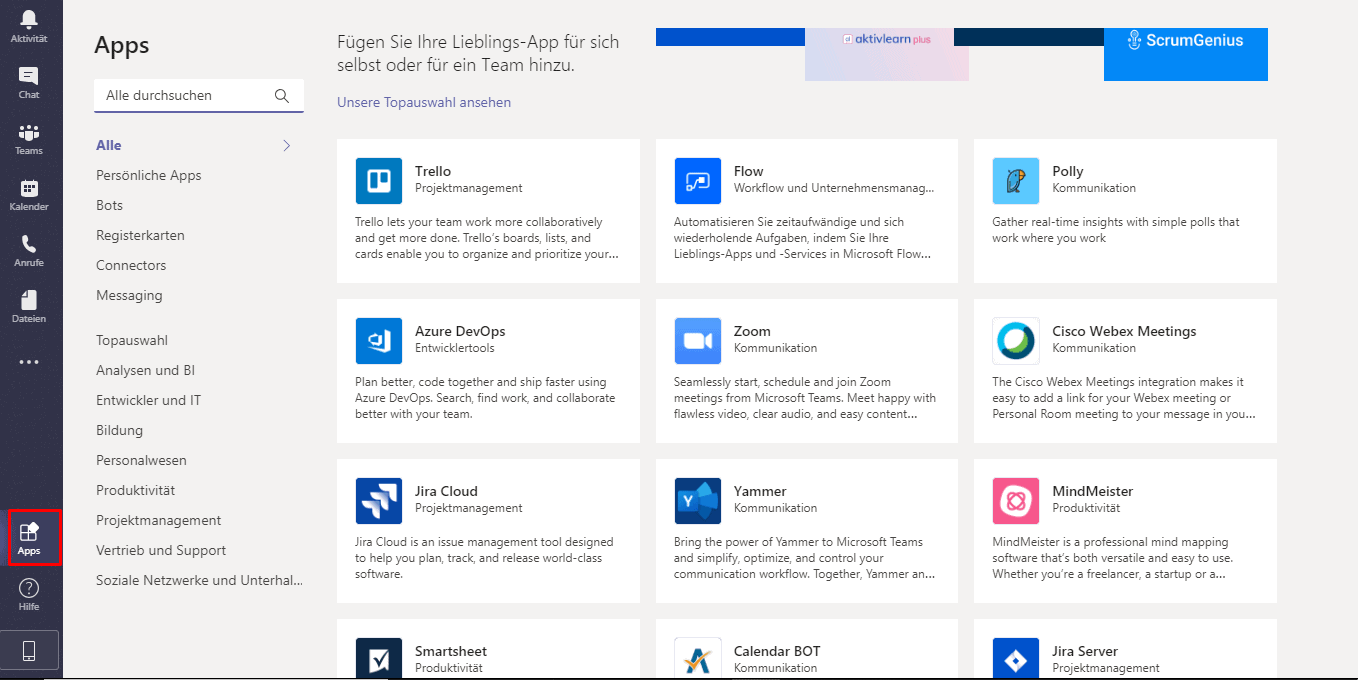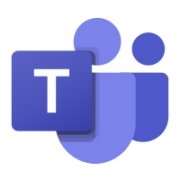Microsoft Teams (MS Teams) – neue Art der Kommunikation und Anwendung
7. Juni 2021 in MS Teams / Office 365Tutorials
Slack, Skype, Hangouts – die meisten Unternehmen arbeiten bereits seit Jahren mit verschiedenen Chat-Anwendungen. Sie sollen die interne Kommunikation verbessern und dabei helfen, sich effizienter zu koordinieren. Microsoft hat nun im Rahmen seines Office 365-Dienstes ebenfalls eine Teamwork-Anwendung auf den Markt gebracht, die Ihnen dabei hilft, besser zu kommunizieren und Daten auszutauschen: Microsoft Teams. Der Hersteller ermöglicht es Ihnen, MS Teams mit einer Vielzahl seiner Dienste zu verbinden bzw. diese in Teams zu integrieren. Wir zeigen Ihnen, was die Plattform für Überraschungen für Sie bereithält und beantworten Ihnen dabei folgende Fragen:
- Was ist MS Teams?
- Was kann die Plattform?
- Welchen Nutzen ziehen Sie aus Microsoft Teams?
- Welche Features beinhalten die verschiedenen Versionen?
- Welche Vorteile hat MS Teams?
Microsoft Teams – Was ist das?
Wie bereits erwähnt, handelt es sich hierbei um eine Teamwork-Anwendung. Im Gegensatz zu herkömmlichen Plattformen, wie beispielsweise Skype, ist MS Teams jedoch mehr als eine reine Chat- oder Telefonfunktion. Stattdessen integriert Microsoft eine Vielzahl seiner Dienste in Teams, sodass Sie als Nutzer ein umfangreiches Portfolio an Möglichkeiten haben, um mit Ihrem Team sowohl zu interagieren und kommunizieren als auch problemlos Daten untereinander auszutauschen.
Wie erstellen Sie ein Team?
Wie der Name schon sagt, dient diese Microsoft-Anwendung in erster Linie dazu, verschiedene Teams zu erstellen. In diesem Tutorial zeigen wir Ihnen daher zunächst, wie Sie dafür vorgehen müssen.
- Öffnen Sie zunächst MS Teams. Klicken Sie anschließend auf „Team beitreten oder erstellen“.
- Sofern von Ihrem Kollegen bereits ein Team erstellt wurde, wählen Sie das rechte Feld aus „Einem Team mit einem Code betreten“. Ansonsten klicken Sie auf „Team erstellen“.
- Es öffnet sich ein neues Fenster. In diesem werden Sie gefragt, ob Sie ein völlig neues Team erstellen oder ein bereits bestehendes Office 365-Team hinzufügen möchten. Weiterhin haben Sie die Möglichkeit, mehr über das Thema im Hilfe-Bereich von Microsoft zu erfahren. In dieser MS Teams-Anleitung erstellen wir ein völlig neues Team.
- Entscheiden Sie sich, ob Sie eine private oder eine öffentliche Nutzung bevorzugen. Wählen Sie die private Einstellung aus, sieht niemand außer Ihnen das Team. Sie können weitere Mitglieder nur persönlich einladen. Ist die Gruppe hingegen öffentlich, kann jeder aus Ihrem Unternehmen automatisch beitreten.
- Anschließend können Sie Ihr Team benennen und eine kurze Beschreibung hinzufügen. Klicken Sie auf „Erstellen“, um den Vorgang abzuschließen.
Herzlichen Glückwunsch! Die Basis für eine erfolgreiche Nutzung von Microsoft Teams ist gelegt. Ihnen steht nun der volle Umfang der Anwendung zur Verfügung.
Sobald Sie ein Team erstellt haben, können Sie diesem verschiedene Kanäle hinzufügen – beispielsweise spezielle Projekte oder Themen. Weiterhin möglich wären beispielsweise:
- Dokumente
- Pläne
- Notizen
- Videos
Alle Inhalte, die Sie benötigen, um mit Ihrem Team zusammenzuarbeiten, werden zentral auf der Plattform zusammengefasst. Klicken Sie dafür auf das Plus-Zeichen:
Anschließend öffnet sich ein neues Fenster in Microsoft Teams. In diesem wird Ihnen angezeigt, welche Apps und Anwendungen Ihnen zur Verfügung stehen:
Wählen Sie einfach die Registrierkarten für Ihr Team aus, welche zu Ihnen und Ihren Bedürfnissen passen.
Anker Werbeblock
Was kann MS Teams alles und welchen Nutzen ziehen Sie daraus?
Microsoft Teams beinhaltet eine Vielzahl an Funktionen, die Ihnen die Arbeit innerhalb Ihres Teams deutlich vereinfachen sollen. Dazu zählen unter anderem:
- Chat Wie zu erwarten ist, haben Sie hier die Möglichkeit, sich miteinander auszutauschen, Vorgehen zu besprechen und Details zu klären. Zudem können Sie komplette Besprechungen (beispielsweise per Video) über Microsoft Teams führen. Der Vorteil: Jedes Team-Mitglied kann dem Gespräch beitreten. Mit einer entsprechenden Lizenz können Sie außerdem Gruppengespräche aufzeichnen – nicht jedoch Einzelbesprechungen. Aus datenschutzrechtlichen Gründen ist diese Funktion nur dem Besprechungsorganisator und einer Person aus derselben Organisation möglich.
- Team-Wiki Ein weiteres Feature ist das Wiki. In diesem können Sie alle relevanten Inhalte, die für ein Projekt wichtig sind, zusammenfassen. Gibt es ein spezielles Briefing oder Kundenwünsche, die umgesetzt werden sollen? Fügen Sie diese einfach zum Microsoft Teams-Wiki hinzu und alle Mitglieder können darauf zugreifen. Dadurch entfallen langwierige Besprechungen, weil alle wichtigen Informationen zentral zugänglich sind.
- Videokonferenzen Über die Live-Ereignisse können Sie zwar mit bis zu 10.000 Teilnehmern kommunizieren, für Unternehmen ist jedoch relevanter, dass Videokonferenzen im kleineren Kreis problemlos stattfinden können. Telefonkonferenzen sind ebenfalls möglich, sofern Sie eine Lizenz dafür haben. Dank hinterlegter Anrufpläne und Telefonsysteme ist zudem jederzeit ersichtlich, wer sich in das Gespräch eingewählt hat. MS Teams ist in erster Linie für die Kommunikation innerhalb Ihres Unternehmens ausgelegt – also für Ihr internes Umfeld. Es ermöglicht es Ihnen allerdings ebenfalls Besprechungen mit externen Kooperationspartnern.
- Stream Erstellen Sie für sich und Ihr Team praktische Streams. Wie wäre es zum Beispiel mit Anleitungen für Anwendungen? Oder einem Tutorial für das weitere Vorgehen?
- Microsoft Planner Planen Sie gemeinsam mit MS Teams alle anstehenden Termine und hinterlegen Sie Deadlines. Den Microsoft Planner können Sie einem Kanal als Registrierkarte hinzufügen. Wenn Ihnen eine Aufgabe zugewiesen wurde, wird dies für Sie im Planner sofort ersichtlich. Weiterhin kann jeder in Microsoft Teams den aktuellen Status seiner Aufgaben setzen. Alle Aktivitäten werden eingeteilt in „nicht begonnen“, „In Arbeit“ und „Erledigt“. So sind alle jederzeit auf dem Laufendem.
- Outlook Via Add-In können Sie wichtige Meetings in Outlook planen und alle Personen einladen, die für das Gespräch relevant sind – egal, ob es sich dabei um Arbeitskollegen handelt oder um Personen außerhalb der eigenen Firma.
- Weitere Apps Sie benötigen weitere Zusatz-Features? MS Teams können Sie jederzeit auch mit externen Apps verbinden – beispielsweise mit Trello oder Yammer:
Microsoft Teams – verschiede Preise, unterschiedlicher Umfang
MS Teams steht Ihnen selbstverständlich automatisch zur Verfügung, wenn Sie sich für Office 365 entschieden haben. Die entsprechenden Preise sowie Einzelheiten zum Microsoft-Angebot finden Sie in unseren Ratgeber „Was ist Office 365?“.
Eine kostenlose Version von Microsoft Teams gibt es ebenfalls, diese ist jedoch vom Funktionsumfang her deutlich eingeschränkter. Beispielsweise ist die Mitgliederanzahl auf 500.000 Personen pro Unternehmen begrenzt. Der Dateispeicher fällt ebenfalls kleiner aus. Sie müssen zudem auf die Besprechungsfunktion und viele Verwaltungstools verzichten.
Achtung Update (März 2020): Durch die aktuellen Einschränkungen hinsichtlich der Corona-Krise besteht die Möglichkeit, Microsoft Teams im Rahmen einer Office 365 E1-Testversion für sechs Monate zu erhalten. Dies ist jedoch nur mit Microsoft-Betreuung möglich.
Mit MS Teams die interne Kommunikation stärken
Je größer ein Projektteam ist, umso unübersichtlicher wird es, alle Faktoren unter einen Hut zu bekommen. Absprachen innerhalb einer Gruppe, aber auch über einzelne Abteilungen hinweg, sind dann zwingend notwendig. In Microsoft erstellen Sie ein Team und können dieses in verschiedene Untergruppen unterteilen. Sie sind im Content-Bereich tätig? Dann könnte dies folgendermaßen aussehen:
- Für jedes Projekt innerhalb Ihres Redaktionsplans eröffnen Sie einen Team-Kanal.
- Zu diesem fügen Sie alle Mitarbeiter Ihrer Abteilung hinzu, die an dem Projekt arbeiten. So haben Sie die Möglichkeit, relevante Inhalte, Informationen oder Briefings allen Kollegen gleichzeitig zukommen zu lassen. Auf eventuell auftretende Fragen gibt es schnell eine Antwort.
- Zudem werden absprachen deutlich schneller getroffen, weil Sie sich intern abstimmen können – dazu zählen unter anderem Fortschritte, aktueller Statusbericht oder Hindernisse, die im Rahmen der Contenterstellung aufgetreten sind.
- Ein weiterer Kanal in Microsoft Teams könnte dem Lektorat dienen. Speisen Sie einfach die fertigen Texte ein und das Lektorat kann loslegen.
- Sie sind auf Antworten außerhalb Ihres Unternehmens angewiesen? Ermöglichen Sie beispielsweise Ihrem Kunden Zugriff auf einen Extra-Kanal
Dank Microsoft Teams stärken Sie Ihre interne Kommunikation, weil niemand mehr sprichwörtlich „vor sich hinarbeitet“, sondern der jeweilige Fortschritt für alle Kollegen sichtbar wird. Gemeinsam arbeiten statt alleine.
Für wen eignet sich MS Teams?
Generell ist Microsoft Teams eine praktische Anwendung für jedes Unternehmen, welches effizienter miteinander arbeiten will. Die Größe der Firma spielt dabei keine Rolle. Wer in Echtzeit nicht nur kommunizieren, sondern auch agieren möchte, sollte auf MS Teams zurückgreifen – besonders dann, wenn sich die Mitarbeiter zu einzelnen Projektteams zusammenfinden. Durch das Hinzufügen von Daten, Informationen und Bildmaterial wird die Zusammenarbeit maßgeblich erleichtert. Weitere Vorteile von MS Teams sind:
- Besprechungen ortsunabhängig möglich
- Unterstützung der Meetings Einspeisung von Materialien wie Präsentationen
- Große Vielfalt an verschiedenen Kommunikationswegen
- Strukturierter Aufbau
- Bearbeitung von Dokumenten
- Bietet Schnittstellen zu diversen Microsoft-Produkten
- Erweiterung auch durch Tools von Drittanbietern
Als erfahrenes Schulungsunternehmen unterstützen wir Sie gerne bei der Einführung von MS Teams im Unternehmen und bei der Ausbildung alle Kolleginnen und Kollegen. Sprechen Sie uns darauf gerne an.
MS Teams / Office 365 Seminare
MS Teams / Office 365 Seminare für Anfänger oder Fortgeschrittene.
MS Teams ONLINE Schulungen mit echtem Live Trainer.